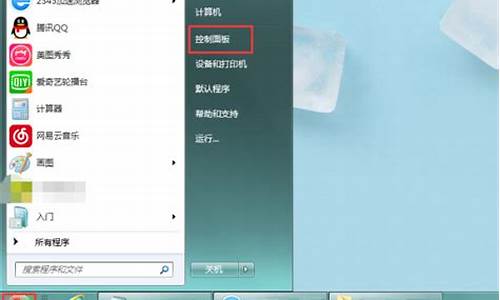如何做ghost文件-怎样制作电脑系统ghost文件
1.如何制作系统的Ghost镜像文件
2.如何制作ISO或者GHOST文件?
3.如何把自己电脑现有系统做成ghost盘
4.怎么制作win7万能ghost系统
5.怎样做一个GHOST的系统,自己在里面加一些自己想要的软件
如何制作系统的Ghost镜像文件

Ghost(幽灵)软件是美国赛门铁克公司推出的一款出色的硬盘备份还原工具,可以实现FAT16、FAT32、NTFS、OS2等多种硬盘分区格式的分区及硬盘的备份还原。俗称克隆软件。 1、特点:既然称之为克隆软件,说明其Ghost的备份还原是以硬盘的扇区为单位进行的,也就是说可以将一个硬盘上的物理信息完整复制,而不仅仅是数据的简单复制;克隆人只能克隆躯体,但这个Ghost却能克隆系统中所有的东东,包括声音动画图像,连磁盘碎片都可以帮你复制,比克隆人还厉害哟:)。Ghost支持将分区或硬盘直接备份到一个扩展名为.gho的文件里(赛门铁克把这种文件称为镜像文件),也支持直接备份到另一个分区或硬盘里。 2、运行ghost:至今为止,ghost只支持Dos的运行环境,这不能说不是一种遗憾:(。我们通常把ghost文件复制到启动软盘(U盘)里,也可将其刻录进启动光盘,用启动盘进入Dos环境后,在提示符下输入ghost,回车即可运行ghost,首先出现的是关于界面 按任意键进入ghost操作界面,出现ghost菜单,主菜单共有4项,从下至上分别为Quit(退出)、Options(选项)、Peer to Peer(点对对,主要用于网络中)、Local(本地)。一般情况下我们只用到Local菜单项,其下有三个子项:Disk(硬盘备份与还原)、Partition(磁盘分区备份与还原)、 Check(硬盘检测),前两项功能是我们用得最多的,下面的操作讲解就是围绕这两项的。 3、由于Ghost在备份还原是按扇区来进行复制,所以在操作时一定要小心,不要把目标盘(分区)弄错了,要不将目标盘(分区)的数据全部抹掉就很惨的……根本没有多少恢复的机会,所以一定要认真、细心!但你也不要太紧张,其实Ghost的使用很简单,弄懂那几个单词的意思你就会理解它的用法,加上认真的态度,你一定可以掌握它的!一起来吧:) 二、 分区备份 预备知识:认识单词 Disk:不用我说你也知道,磁盘的意思; Partition:即分区,在操作系统里,每个硬盘盘符(C盘以后)对应着一个分区; Image:镜像,镜像是Ghost的一种存放硬盘或分区内容的文件格式,扩展名为.gho; To:到,在ghost里,简单理解to即为“备份到”的意思; From:从,在ghost里,简单理解from即为“从……还原”的意思。 (一) Partition菜单简介 其下有三个子菜单: To Partion:将一个分区(称源分区)直接复制到另一个分区(目标分区),注意操作时,目标分区空间不能小于源分区; To Image:将一个分区备份为一个镜像文件,注意存放镜像文件的分区不能比源分区小,最好是比源分区大; From Image:从镜像文件中恢复分区(将备份的分区还原)。 (二) 分区镜像文件的制作 1、 运行ghost后,用光标方向键将光标从“Local”经“Disk”、“Partition”移动到“To Image”菜单项上,然后按回车。 2、 出现选择本地硬盘窗口,,再按回车键。 3、 出现选择源分区窗口(源分区就是你要把它制作成镜像文件的那个分区) 用上下光标键将蓝色光条定位到我们要制作镜像文件的分区上,按回车键确认我们要选择的源分区,再按一下Tab键将光标定位到OK键上(此时OK键变为白色),再按回车键。 4、 进入镜像文件存储目录,默认存储目录是ghost文件所在的目录,在File name处输入镜像文件的文件名,也可带路径输入文件名(此时要保证输入的路径是存在的,否则会提示非法路径),如输入D:\sysbak\cwin98,表示将镜像文件cwin98.gho保存到D:\sysbak目录下,输好文件名后,再回车。 5、 接着出现“是否要压缩镜像文件”窗口,有“No(不压缩)、Fast(快速压缩)、High(高压缩比压缩)”,压缩比越低,保存速度越快。一般选Fast即可,用向右光标方向键移动到Fast上,回车确定; 6、 接着又出现一个提示窗口,用光标方向键移动到“Yes”上,回车确定。 7、 Ghost开始制作镜像文件 8、 建立镜像文件成功后,会出现提示创建成功窗口 回车即可回到Ghost界面; 9、 再按Q键,回车后即可退出ghost。 至此,分区镜像文件制作完毕! 也蛮简单的嘛:)。 三、 从镜像文件还原分区 制作好镜像文件,我们就可以在系统崩溃后还原,这样又能恢复到制作镜像文件时的系统状态。下面介绍镜像文件的还原。 (一)在DOS状态下,进入Ghost所在目录,输入Ghost回车,即可运行Ghost。 (二)出现Ghost主菜单后,用光标方向键移动到菜单“Local-Partition-From Image”,然后回车。 (三) 出现“镜像文件还原位置窗口”,在File name处输入镜像文件的完整路径及文件名(你也可以用光标方向键配合Tab键分别选择镜像文件所在路径、输入文件名,但比较麻烦),如d:\sysbak\cwin98.gho,再回车。 (四) 出现从镜像文件中选择源分区窗口,直接回车。 (五) 又出现选择本地硬盘窗口,再回车。 (六) 出现选择从硬盘选择目标分区窗口,我们用光标键选择目标分区(即要还原到哪个分区),回车。 (七) 出现提问窗口,选Yes回车确定,ghost开始还原分区信息。 (八) 很快就还原完毕,出现还原完毕窗口,选Reset Computer回车重启电脑。 现在就完成了分区的恢复,是不是很快呀:)。 注意:选择目标分区时一定要注意选对,否则:(,后果是目标分区原来的数据将全部消失…… 四、 硬盘的备份及还原 Ghost的Disk菜单下的子菜单项可以实现硬盘到硬盘的直接对拷(Disk-To Disk)、硬盘到镜像文件(Disk-To Image)、从镜像文件还原硬盘内容(Disk-From Image)。 在多台电脑的配置完全相同的情况下,我们可以先在一台电脑上安装好操作系统及软件,然后用ghost的硬盘对拷功能将系统完整地“复制”一份到其它电脑,这样装操作系统可比传统方法快多了哦:)。 Ghost的Disk菜单各项使用与Partition大同小异,而且使用也不是很多,在此就不赘述了。 五、 Ghost使用方案 1、最佳方案:完成操作系统及各种驱动的安装后,将常用的软件(如杀毒、媒体播放软件、office办公软件等)安装到系统所在盘,接着安装操作系统和常用软件的各种升级补丁,然后优化系统,最后你就可以用启动盘启动到Dos下做系统盘的克隆备份了,注意备份盘的大小不能小于系统盘! 2、如果你因疏忽,在装好系统一段间后才想起要克隆备份,那也没关系,备份前你最好先将系统盘里的垃圾文件清除,注册表里的垃圾信息清除(推荐用Windows优化大师),然后整理系统盘磁盘碎片,整理完成后到Dos下进行克隆备份。 3、什么情况下该恢复克隆备份? 当你感觉系统运行缓慢时(此时多半是由于经常安装卸载软件,残留或误删了一些文件,导致系统紊乱)、系统崩溃时、中了比较难杀除的时,你就要进行克隆还原了!有时如果长时间没整理磁盘碎片,你又不想花上半个小时甚至更长时间整理时,你也可以直接恢复克隆备份,这样比单纯整理磁盘碎片效果要好得多! 4、最后强调:在备份还原时一定要注意选对目标硬盘或分区!
如何制作ISO或者GHOST文件?
先制成GHO文件,用备份工具,先将你这些文件放到一个空的分区,在PE下用备份工具备份成GHO文件,就是你说的GHOST文件.要做成ISO文件就比较复杂,简单的办法就是网上下一个GHOST系统,用UltraISO把里面的GHO文件替换成你备份出来的GHO文件,另存为ISO就行了.
如何把自己电脑现有系统做成ghost盘
一,先封装系统。
1.就是如何用虚拟机封装出GHO文件。首先是安装虚拟机,建立空白的虚拟机(是为了方便分区,把2345的推广软件装到D盘,不占用C盘空间,让系统更稳定)。建立好空白虚拟机以后,就要用到能进PE的系统镜象了,设置虚拟机的CD启动,选择能进PE的
系统镜象,设置好以后,在虚拟机开机画面按“ESC”进入选择启动项列表,然后选择从CD启动,进入到PE以后,把虚拟机硬盘分成两个盘(C盘和D盘),分好以后设置虚拟机关机。关机以后再次设置虚拟机的CD启动,这里就要选择系统母盘镜象,然后打开虚拟机电源,在虚拟机开机画面按“ESC”进入选择启动项列表,然后选择从CD启动,然后按提示,把母盘镜象安装到虚拟机的C盘。
2.等母盘安装完,进入到系统后,是一个纯净版的系统,也就是没装任何软件的系统,为了保证封装后能正常运行,最基本的要安装上flashplayer和C++运行库,安装完这两个以后,。然后就可以开始安装你专属的2345推广软件了,记得,一定要先断开网络连接再安装。还有一点要说的是,最好只建立一个文件夹,把推广软件都装在里面,方便
制作压缩和自解压包,记得装在D盘哦。。。装完软件以后,我建议先设置虚拟机关机,然后做一个完整的虚拟机克隆。
3.接下来要开始封装了,做好备份, 备份好以后,从克隆出来的虚拟机进入,就可以开始DIY系统的OEM信息了,,要开始制作压缩和自解压包了,目的是为了把安装
在D盘的软件打包进系统的GHO文件里,在装系统的时候再解压到D盘,这样桌面快捷方式指定的路径就能用了。
4.制作完自解压包以后,在C盘的Program Files文件夹内新建一个文件夹,把万能驱动助理包解压到里面,还有制作好的自解压包,也放到里面,为系统封装做准备,操作好以后就可以开始封装了。我用的封装工具是系统封装CEO,母盘系统这步,如果前面用DIY工具做过减肥的,都有说明,根据实际情况选择,目标系统这一步,勾上创建宽带连接和智能调整分辨率,然后分辨率手动设置一下*768,还有下方的密钥记得填,不然部署安装的时候会提示输入。接下来到任务这一步,系统安装前,选择运行万能驱动助理并添加,系统安装中,选择运行做好的自解压文件并添加,为了节省系统安装后的C盘空间,可以在首次进入桌面的时候,删除文件夹,就是在Program Files文件夹内新建的那个文件夹。到这里,系统封装基本完成了。
5.系统封装CEO封装完成,就可以重启了,然后虚拟机开机画面按ESC选择CD启动,进PE备份系统,可备份到U盘。
二。。制作系统光盘ISO镜象
1、首先将U盘插入电脑的USB接口,重要提示:制作过程U盘会被格式化,注意备份资料
2、运行UltraISO.exe程序,选择“文件”——“打开”,选择WindowsPE.iso文件
3、然后选择“启动光盘”——“写入硬盘映像”
4、在“硬盘驱动器”项目中选择你要制作成启动盘的U盘盘符
5、在“写入方式”项目中选择USB-HDD+或者USB-ZIP+,个人建议选择USB-ZIP+,兼容性比较好
6。最后,点击“写入”,等待数秒,程序提示制作成功完成后,就可以拔出U盘了。
怎么制作win7万能ghost系统
1、 操作准备,备份C盘和桌面重要文件,ghost系统下载,ghost安装器下载,解压工具:WinRAR或好压等解压软件。
2、做ghost系统 硬盘安装方法,如果没有备份的gho文件,需要到系统城下载所需ghost系统 iso镜像到本地硬盘,右键使用WinRAR等工具解压出来。
3、将最大的gho文件win7.gho和ghost安装器放到同一目录,比如D盘,不要放C盘或桌面。
4、双击打开一键ghost恢复工具,选择“还原分区”,映像路径选择win7.gho文件。
5、选择系统要还原的位置,比如C盘,或者根据磁盘容量选择安装位置,点击确定。
6、弹出对话框,点击是,立即重启进行计算机还原,这时候电脑自动重启,启动菜单多出 Ghost选项,电脑会自动选择这个选项进入。
7、启动进入到这个界面,执行ghost系统做到C盘的操作,耐心等待进度条完成。
怎样做一个GHOST的系统,自己在里面加一些自己想要的软件
1、用UltraISO打开win7原版镜像,提取引导文件。
2、然后选择win7原版ISO镜像。
3、然后点击打开启动中的“保存引导文件”。
4、选择引导文件的目录。
5、然后用winrar或者其他解压软件原版镜像为文件夹,在其中放入自己需要的工具,保存为一个文件夹。
6、用WinMount把添加常用工具后的文件夹封装为一个iso镜像。
7、用UltraISO打开封装后的iso添加第一步保存的引导文件。
8、然后点击保存。
9、然后安装系统的时候就可以自带加入的程序了。
声明:本站所有文章资源内容,如无特殊说明或标注,均为采集网络资源。如若本站内容侵犯了原著者的合法权益,可联系本站删除。